
Comment transférer rapidement des messages de l’iPhone vers Samsung ?

Vous envisagez de passer d'un iPhone à un tout nouveau Samsung Galaxy ? Vous pourriez alors vouloir transférer vos messages de votre iPhone vers votre Samsung pour enregistrer vos informations importantes. Il existe quatre méthodes pour effectuer cette transition, comme Samsung Smart Switch, Mobile Transfer, etc. Consultez le tutoriel étape par étape ci-dessous pour apprendre à transférer des SMS d'un iPhone vers un Samsung Galaxy en quelques minutes.

Coolmuster Mobile Transfer est un moyen simple et fiable de transférer des messages d'un iPhone vers un Samsung. Connectez les deux appareils à l'aide d'un câble USB et transférez vos données d'un appareil à l'autre en un clic, une solution plus stable et sécurisée que le Wi-Fi. Vous pouvez égalementcopier simultanément vos vidéos , photos, musiques, contacts et bien plus encore.
Les principales fonctionnalités de Coolmuster Mobile Transfer :
Téléchargez le logiciel Mobile Transfer.
Comment transférer des SMS d'un iPhone vers un Samsung Galaxy ? Voici les étapes :
01 Installez et lancez Coolmuster Mobile Transfer sur votre ordinateur. Connectez ensuite votre iPhone et votre Samsung Galaxy à l'ordinateur à l'aide de deux câbles USB adaptés.

02 Suivez ensuite le guide à l'écran pour activer le débogage USB sur le Samsung et faites confiance à l'ordinateur sur votre iPhone.

03 Une fois connecté, vous verrez « Connecté » sous l'image de l'appareil. Vérifiez maintenant si votre téléphone Samsung est l'appareil de destination . Vous pouvez également cliquer sur « Inverser » .

04 Choisissez Messages dans le tableau de contenu et appuyez sur le bouton Démarrer la copie ci-dessous pour transférer les messages de l'iPhone vers le Galaxy.

Lectures complémentaires :
5 meilleures méthodes pour transférer des contacts de Samsung vers iPhone
Comment transférer de la musique de l'iPhone vers le Samsung S25/S24/S23 ?
La méthode officielle pour transférer des messages d'un iPhone vers un Samsung est d'utiliser Samsung Smart Switch . Comme cette application nécessite Android 4.3 ou version ultérieure et iOS 5 ou version ultérieure, vérifiez que vos appareils répondent aux exigences avant de suivre les étapes suivantes.
Comment transférer des messages texte de l'iPhone vers le Samsung Galaxy via un câble USB ?
Conseils chaleureux :
1. Installez et lancez Samsung Smart Switch sur les deux appareils.
2. Sur votre Samsung Galaxy, choisissez l'option Recevoir des données > iPhone/iPad > Câble USB .
3. Déverrouillez deux téléphones et connectez-les à l'aide d'un adaptateur USB-OTG et d'un câble Lightning iOS . Si vous y êtes invité, appuyez sur l'option « Faire confiance » sur votre iPhone et saisissez le code d'accès de l'iPhone pour continuer.
4. Appuyez sur « Suivant » sur votre Samsung Galaxy. Ensuite, choisissez « Messages » sur votre iPhone et appuyez sur le bouton « Transférer » .
5. Attendez la fin du transfert. Une fois terminé, cliquez sur « Terminé » sur votre téléphone Galaxy, puis sur « Fermer » sur votre iPhone.

Remarque : si vous choisissez de synchroniser les données de votre iPhone avec Samsung sans fil, vous ne pouvez transférer que les contacts, les calendriers, les horaires, l'historique des appels, les notes, les données d'application, les paramètres et les signets via Smart Switch, et les messages texte ne sont pas inclus.
Voir plus : Vous pouvez synchroniser les données d'un iPhone à un autre de 4 manières différentes .
Si vous souhaitez transférer vos messages iPhone vers un nouveau téléphone Samsung Galaxy que vous n'avez pas configuré, vous pouvez utiliser un câble USB et un adaptateur OTG pour le faire, qui peut transférer vos SMS, MMS et textes et médias iMessage via USB.
Voici comment :
1. Ouvrez l’application Paramètres sur votre iPhone, puis désactivez FaceTime et iMessage .
2. Allumez votre téléphone Samsung, puis suivez le guide à l'écran pour activer votre carte SIM et ajouter votre compte Google.
3. Lorsqu'il vous est demandé de connecter vos appareils, veuillez utiliser un câble USB et un adaptateur pour établir la connexion.
4. Suivez les instructions pour choisir ce que vous souhaitez copier. Cochez ensuite « Messages » et cliquez sur « Copier » pour importer les données sur votre téléphone Samsung.
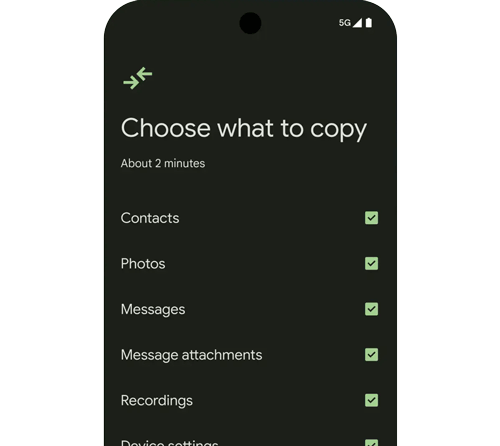
Une autre façon de transférer des messages de votre iPhone vers votre Galaxy est d'utiliser l'application iSMS2droid. Commencez par sauvegarder vos messages iPhone sur votre ordinateur via iTunes, sans activer le chiffrement. Exportez ensuite les SMS sur votre téléphone Samsung avec l'application iSMS2droid.
Voici comment :
1. Branchez votre iPhone à l’ordinateur à l’aide d’un câble USB et exécutez la dernière version d’iTunes.
2. Une fois détecté, appuyez sur votre iPhone dans le coin supérieur droit > Résumé > Sauvegarder maintenant pour effectuer une sauvegarde complète de votre iPhone sur l'ordinateur.
3. Recherchez le fichier de sauvegarde de l'iPhone sur votre ordinateur. Pour iTunes installé depuis le Microsoft Store, le chemin d'accès est : C:\Users\[nom d'utilisateur]\Apple\MobileSync\Backup ; pour iTunes installé depuis le site web d'Apple, le chemin d'accès est : C:\Users\[nom du PC]\AppData\Roaming\Apple Computer\MobileSync\Backup .
4. Localisez le fichier nommé 3d0d7e5fb2ce288813306e4d4636395e047a3d28 sous le dossier 3d et transférez-le sur votre téléphone Samsung via un câble USB ou Wi-Fi.
5. Installez iSMS2droid depuis le Google Play Store sur votre Samsung Galaxy. Ensuite, lancez l'application et sélectionnez l'option « Importer les messages » .
6. Il importera automatiquement les SMS de l'iPhone depuis la base de données de stockage du téléphone vers votre téléphone Samsung. ( Remarque : si le fichier n'est pas détecté, vous devez l'importer manuellement dans l'application.)

Transférer des messages d'un iPhone vers un Samsung Galaxy n'est pas chose aisée, car ils fonctionnent sous des systèmes d'exploitation différents et les SMS sont des fichiers chiffrés difficiles à transférer. Cependant, vous pouvez facilement échanger des messages grâce aux quatre méthodes présentées ci-dessus.
Si vous recherchez la solution la plus simple et la plus fiable, Coolmuster Mobile Transfer mérite votre attention. Compatible avec la plupart des modèles d'iPhone et de Samsung, il simplifie l'opération en quelques étapes simples. De plus, les messages synchronisés seront directement lisibles. Alors, pourquoi ne pas l'essayer ?
Articles connexes:
Comment transférer des SMS d'un iPhone vers Android ? Les 4 meilleures méthodes
Méthodes efficaces pour transférer WhatsApp d'un iPhone vers un Samsung
Comment transférer des données d'iCloud vers un téléphone Samsung en toute transparence ?

 Transfert de téléphone à téléphone
Transfert de téléphone à téléphone
 Comment transférer rapidement des messages de l’iPhone vers Samsung ?
Comment transférer rapidement des messages de l’iPhone vers Samsung ?





